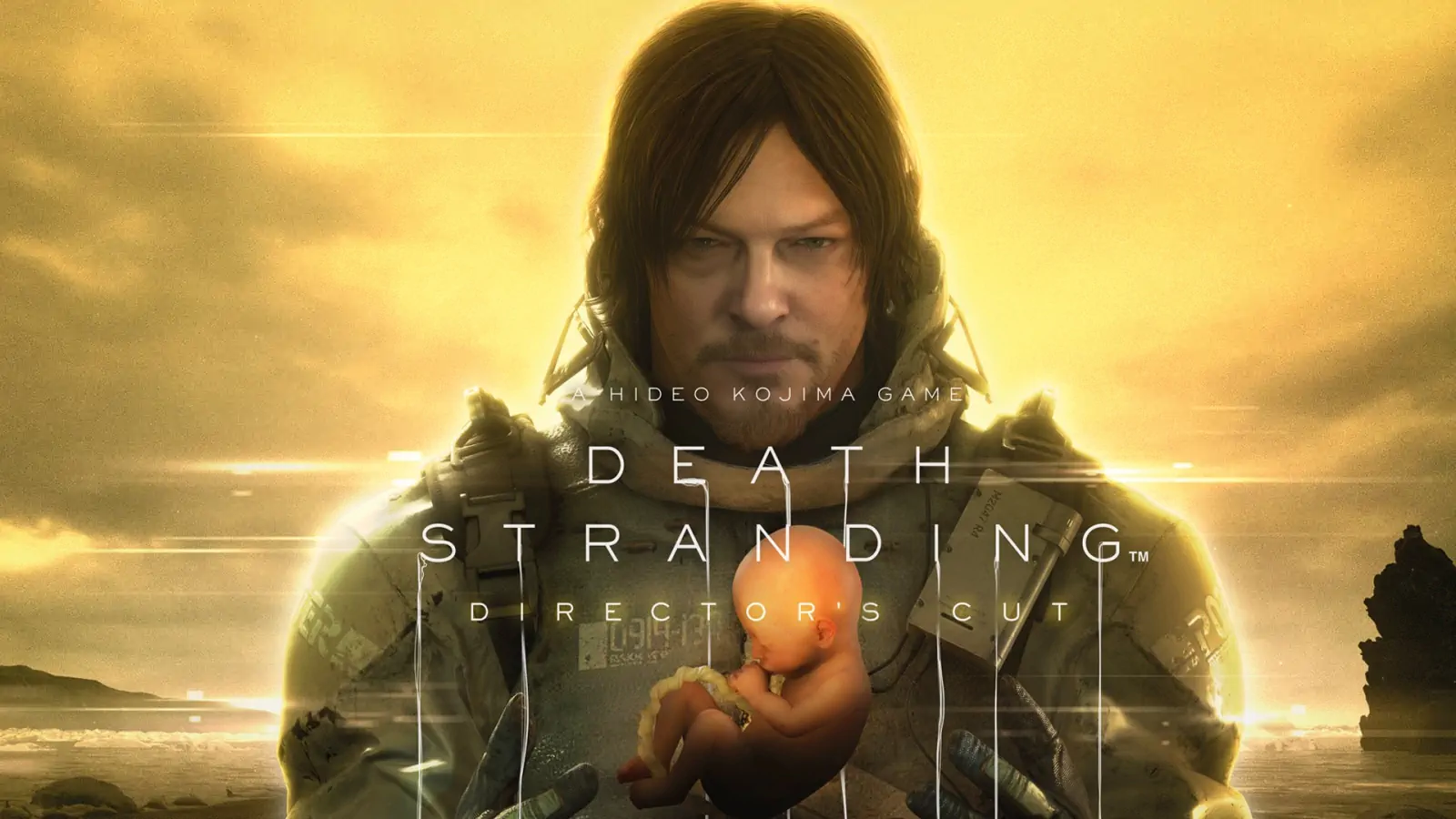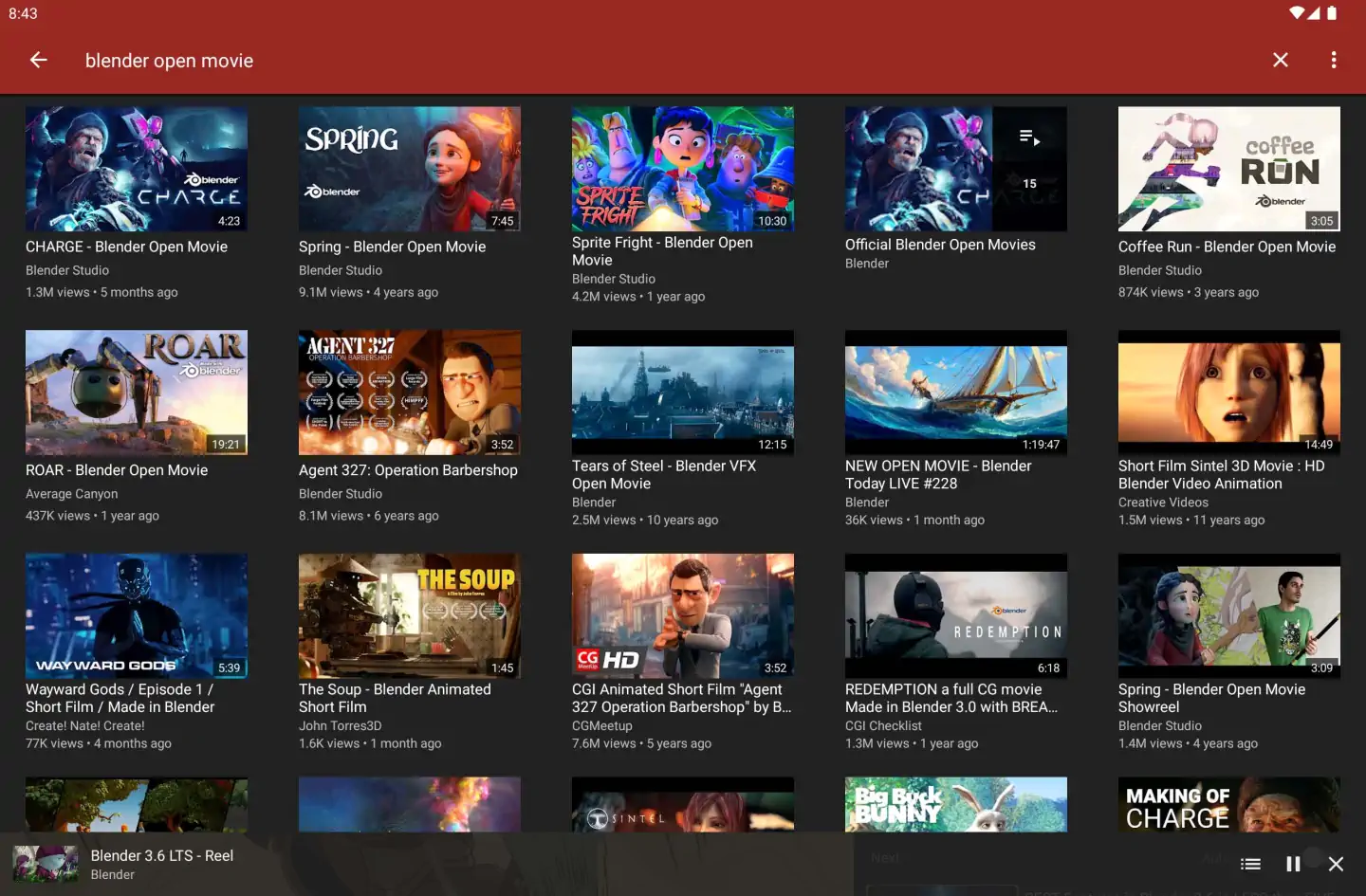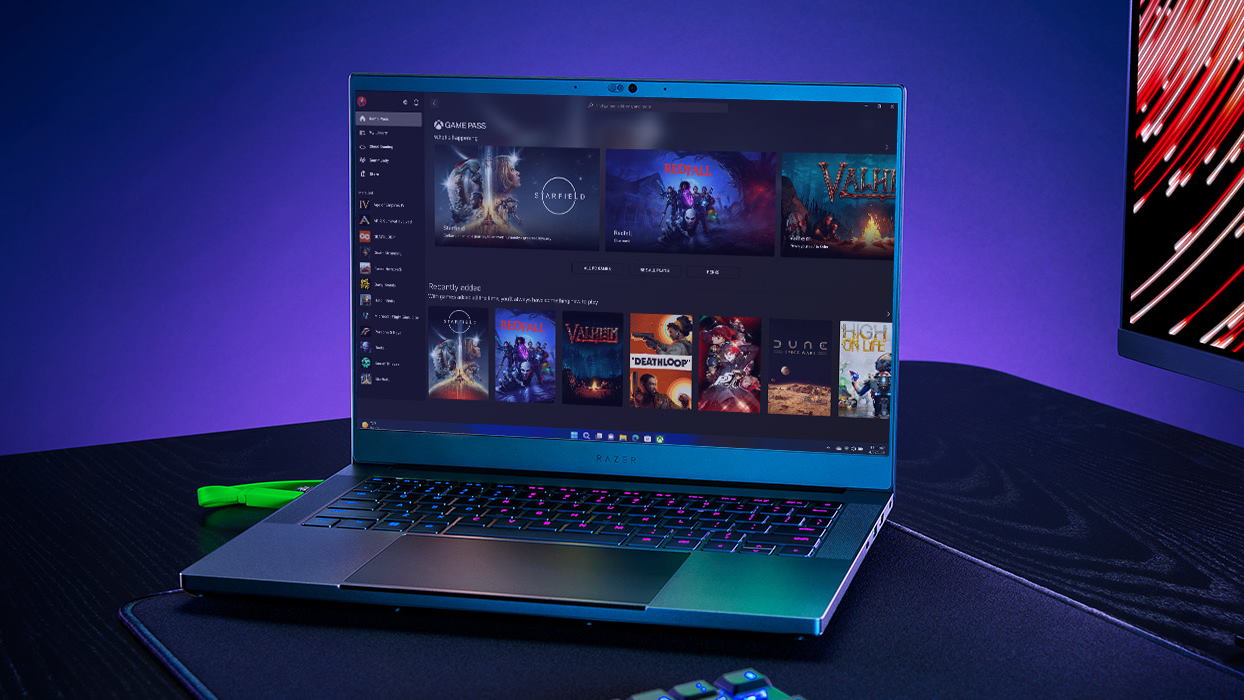El código de error de Xbox 0x8027025a (8027025a) se produce en la mayoría de los casos cuando un usuario intenta iniciar sesión o iniciar una aplicación de Xbox en su consola. Los usuarios se han enfrentado a este código de error con la mayoría de las variantes de Xbox One.
El mismo mensaje de error también se produce cuando alguna aplicación tarda en iniciarse y, a cambio, la consola muestra el siguiente mensaje de error:
"Por alguna razón (título del juego o aplicación) tardó demasiado en iniciarse. (0x8027025a)"Este mensaje de error es uno de los problemas más molestos para los usuarios de Xbox, ya que impide que la consola realice sus funciones principales (como abrir cualquier aplicación).
Pero antes de solucionar este problema, tenemos que entrar en el meollo del código de error ‘0x8027025a’. Así que, sin más dilación, empecemos.
Ejemplos del código de error ‘0x8027025a’
Hay varios escenarios relacionados con este código de error.
- Al encender la Xbox, los usuarios se han encontrado con el código de error ‘0x8027025a’ seguido de un mensaje: ‘Home ha tardado demasiado en iniciarse‘. Pero cuando los usuarios hacen clic en la opción ‘Cerrar’ del mensaje de error, la pantalla se queda en negro durante 10-15 segundos y da el mismo código de error seguido de otro mensaje: «Cortana ha tardado demasiado en iniciarse«.
- A veces, este código de error también aparece mientras se juega a Call of Duty, Fortnite, Apex Legends, Fifa 21, etc. Así, tras reiniciar el juego (varias veces), la consola no puede abrir nada más que Netflix. A cambio, la consola da el siguiente mensaje de error:
"Por alguna razón, YouTube tardó demasiado en iniciarse. Código de error: 0x8027025A"- En algunos casos, los usuarios han informado de la lentitud de la Xbox One S (sin disco duro externo) durante unos días. Pero una vez que la consola ha recuperado su velocidad normal, los usuarios se han enfrentado al código de error ‘0x8027025a’ al abrir cualquier aplicación.
- En su mayoría, los usuarios se han enfrentado a este código de error con el videojuego NBA 2K. En ese caso, han informado del siguiente problema:
"NBA 2K21 código de error 0x8027025a"- Algunas personas también se han enfrentado al código de error ‘0x8027025a’ después de actualizar su Xbox One.
- En algunos casos, los usuarios han informado de que su consola Xbox One tarda mucho en arrancar y después de algún tiempo, muestra el siguiente mensaje de error:
"Por alguna razón, Cortana tardó demasiado en iniciarse. (0x8027025a)"- A veces los usuarios se han enfrentado al código de error ‘0x8027025a’ con el juego Mafia: Definitive Edition. Pero en este caso, este código de error se limita a una sola cuenta de Xbox y en las demás cuentas todo funciona bien.
¿Qué causa el código de error de Xbox 0x8027025a?
Hasta ahora, ha visto los ejemplos más comunes del código de error de Xbox 0x8027025a. Ahora, pasemos a analizar las razones probables de la aparición de este código de error.
- La primera razón para la aparición del código de error 0x8027025a de la consola Xbox podría ser un problema temporal con el servicio Xbox Live, que impide a los usuarios abrir cualquier aplicación de Xbox o iniciar sesión en su cuenta.
- Otra razón para la aparición de este código de error puede ser un problema de inicio de sesión con tu perfil de usuario.
- Normalmente, las aplicaciones de Xbox no tardan mucho en cargarse. Pero si la aplicación no se carga durante bastante tiempo, entonces podrías enfrentarte a un error de tiempo de ejecución agotado, que puede ser otra razón para este código de error.
- Una versión obsoleta del sistema operativo de la consola también puede causar este mensaje de error.
Cómo arreglar el código de error 0x8027025a
Hay varios métodos para arreglar este código de error. Pero cada método varía de un caso a otro. Por lo tanto, vamos a discutir todos los métodos con algunos requisitos previos para resolver este código de error.
Requisito 1: Comprobar la conexión a Internet
Los servicios de streaming de juegos, como los de Xbox, tienen requisitos específicos de Internet. Así que, antes de llegar a las soluciones de este código de error, asegúrate de comprobar tu conexión a internet para analizar si tu internet cumple con los requisitos de red de Xbox o no. Además, es aconsejable utilizar el cable ethernet (conexión por cable) en lugar de una conexión inalámbrica.
Si no hay ningún problema con tu conexión a internet, entonces pasa al siguiente requisito.
Requisito 2: Comprobar el estado de Xbox Live
Como se ha mencionado, este error también puede ocurrir debido a algún problema temporal con el servicio de Xbox Live. Por lo tanto, si ese es tu caso, no podrás hacer nada más que esperar a que Microsoft resuelva este problema. Esto se debe a que Xbox ejecuta actualizaciones del servicio de vez en cuando. No obstante, podrás comprobar el estado de Xbox Live mientras eso sucede.
Si los servicios están funcionando bien en tu área, tu estado de Xbox Live se verá así:
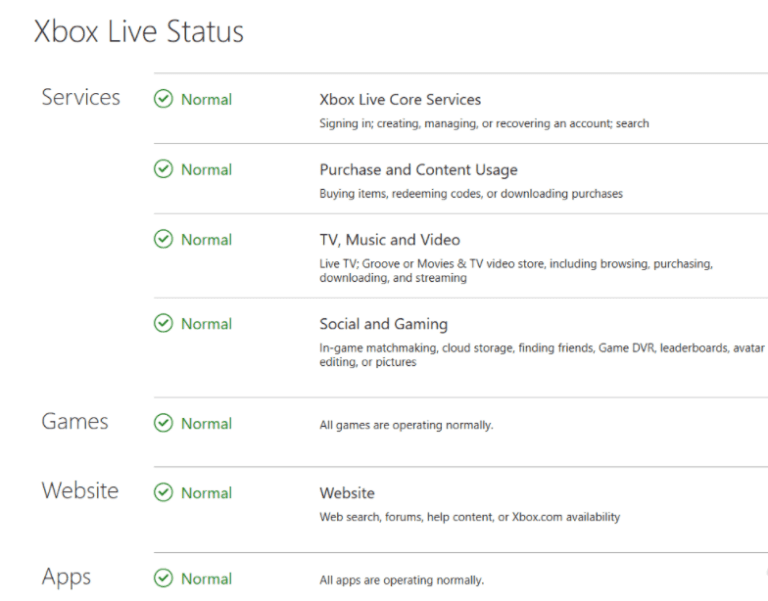
Requisito 3: Usar otra cuenta
Como se ha mencionado, este código de error también puede ocurrir debido a algunos problemas con el perfil de usuario. Por lo tanto, antes de intentar cualquier solución compleja, puedes crear una nueva cuenta (perfil de usuario) y utilizar ese perfil en la misma consola para comprobar si esto soluciona el código de error ‘0x8027025a’.
Si lo anterior no ha funcionado, puedes probar las siguientes soluciones a este código de error.
Solución 1: Borrar el espacio reservado
Si tu juego/aplicación tarda mucho en cargarse o te devuelve a la página de inicio (»Home») y muestra el código de error ‘0x8027025a’, es probable que tu consola piense que el juego no se puede jugar durante esta falsa etapa de descarga. Por lo tanto, borrar el espacio reservado solucionará este problema.
- En primer lugar, debes dirigirte al icono del juego que está causando este problema.
- Una vez que lo hayas seleccionado, abre la sección del menú del juego pulsando el botón «Xbox» del mando.

- Desde el menú, elige la opción «Gestionar juego» («Manage game»).
- La consola te llevará a una nueva ventana y desde allí, selecciona «Datos guardados» («Saved data»).
- Allí, elige la opción «Espacio reservado» («Reserved Space») pulsando el botón «A» de tu mando.

- En la siguiente ventana, confirma el procedimiento seleccionando la opción «Borrar espacio reservado» («Clear reserved space»).
Esperemos que esta solución arregle el código de error ‘0x8027025a’ de tu consola Xbox. Pero si esto no te ha funcionado, entonces prueba con las siguientes alternativas.
Solución 2: Hacer un soft reset de la consola mediante la opción «Mantener mis juegos y aplicaciones».
Si la solución anterior no te ha funcionado o tu consola Xbox está dando el código de error ‘0x8027025a’ después de actualizar su sistema operativo, entonces puedes realizar un soft reset.
- En primer lugar, pulsa el botón «Xbox» de tu mando para abrir la guía.

- En el menú, selecciona la opción «Configuración» («Settings»).
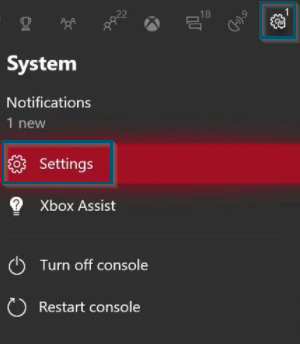
- A continuación, elige la opción «Sistema» («System»).
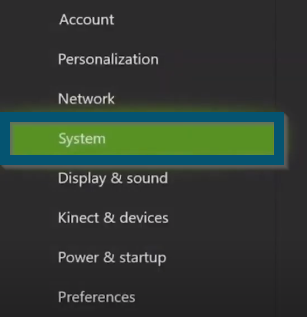
- En la sección de opciones de «Sistema«, elegirás la opción «Información de la consola» («Console info»).
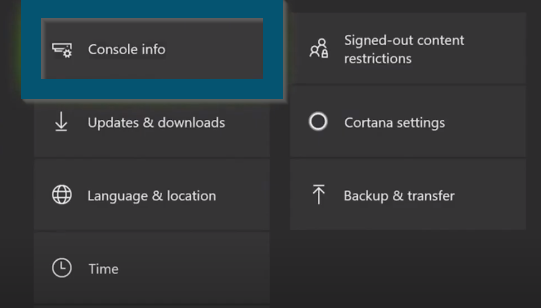
- Dentro de la opción ‘Información de la consola‘, elige la opción ‘Restablecer consola‘ para revelar las opciones de restablecimiento.
- La consola ofrecerá dos opciones de restablecimiento y una opción para cancelar la operación. Así, elegiremos la opción ‘Restablecer y mantener mis juegos y aplicaciones‘ ya que se trata de un restablecimiento suave (‘soft reset’).
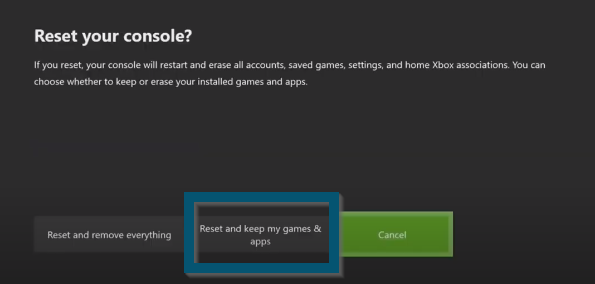
Esta solución ha resultado útil para varios usuarios y esperamos que también te sirva a ti. Pero si no ha servido de nada, prueba la siguiente solución.
Solución 3: Desconectar de la corriente la consola
Si tu aplicación o juego tarda demasiado en cargarse y después de un tiempo, tu consola muestra el error ‘0x8027025a’, entonces prueba a desconectar de la corriente tu consola. Aunque el soft reset no te haya funcionado, puedes aplicar el procedimiento de apagado y encendido. Para ello, intenta los siguientes pasos.
- En primer lugar, apaga la consola pulsando el botón «Power» de la consola.
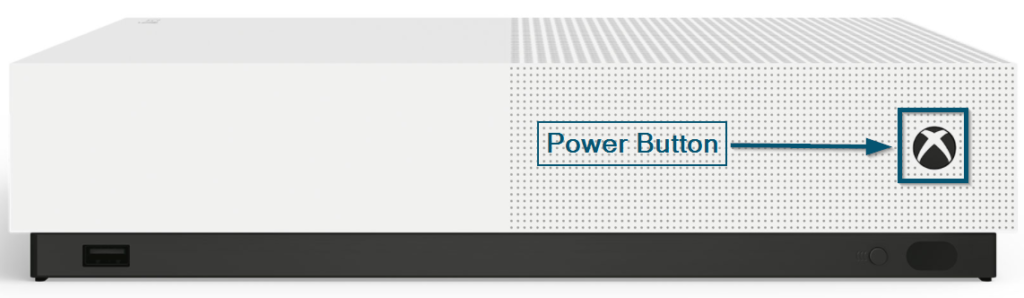
- A continuación, procederás a desconectar el cable de alimentación de la consola durante 10-30 segundos.
- Después de 10-30 segundos, vuelve a enchufar la consola a la toma de corriente y enciéndela de nuevo.
El ciclo de encendido («Power-cycle») es sólo un método alternativo para realizar una recuperación del sistema y con este método podrás resolver el código de error ‘0x8027025a’, así que ya puedes disfrutar de tus juegos. De lo contrario, pruebe la siguiente solución.
Solución 4: Borrar la dirección MAC alternativa y reiniciar
Si el código de error es tan grave en tu caso que no has podido iniciar sesión en tu consola Xbox o las aplicaciones/juegos tardan demasiado en iniciarse y te encuentras con el código de error ‘0x8027025a’, entonces puedes borrar la dirección MAC alternativa y reiniciar la consola. Prueba los siguientes pasos.
- En primer lugar, abre la página de la guía de Xbox pulsando el botón «Xbox» de tu mando.

- A continuación, elige la opción »Ajustes» (‘Settings») > »Todos los ajustes» (‘All settings»).
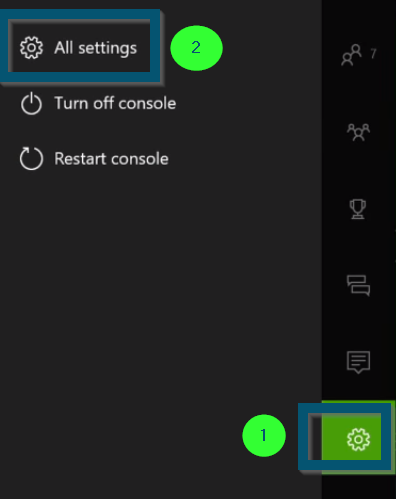
- Después de esto, navega hacia abajo hasta la configuración llamada «Red» («Network») y pulsa el botón «A» de tu mando de Xbox para entrar en esta opción.
- A continuación, elige la opción «Configuración de red» («Network settings») dentro de la ventana «Red«.
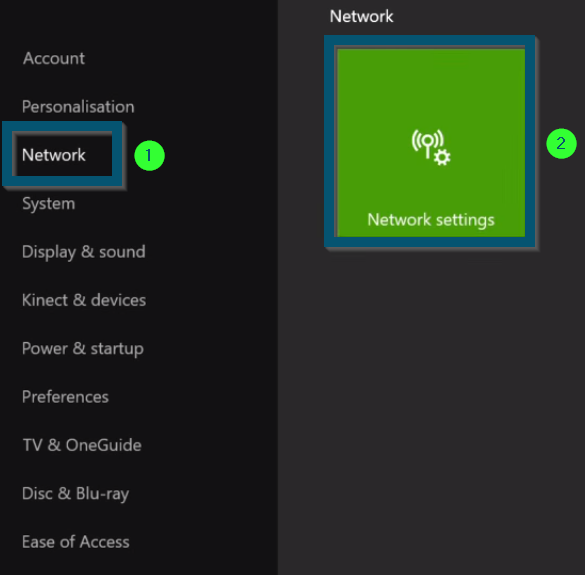
- Ahora, deberás entrar en la opción «Configuración avanzada» («Advanced settings»).
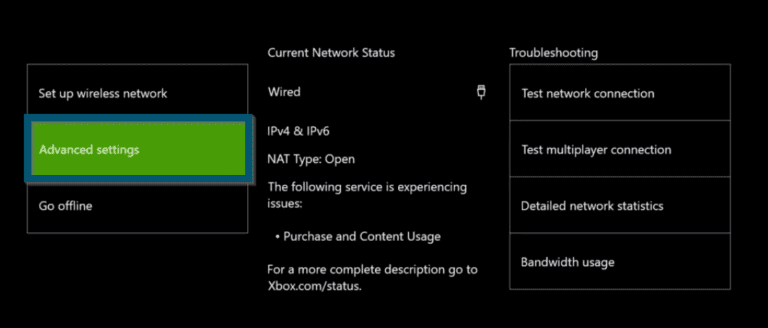
- Dentro de la nueva ventana, selecciona la opción «Dirección MAC alternativa» («Alternate MAC address»).
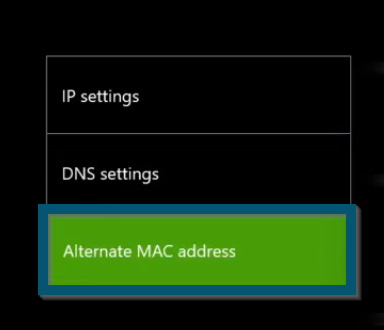
- En la siguiente ventana, selecciona la opción «Borrar» («Clear») para borrar la configuración de la dirección MAC alternativa.
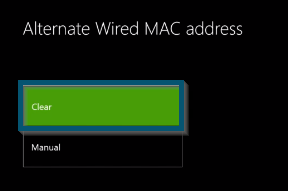
- El sistema te pedirá que reinicies la consola. Entonces, elegirás la opción «Reiniciar» («Restart»).
Solución 5: Actualizar la versión del sistema operativo de Xbox (si tienes problemas con Cortana)
Si tu consola Xbox está tardando demasiado en arrancar y después de un tiempo, está mostrando el código de error ‘0x8027025a’, entonces una versión obsoleta del sistema operativo puede ser la causa de tu problema. Por lo tanto, prueba los siguientes pasos.
- En primer lugar, seguirás los dos primeros pasos de la solución nº 4 para llegar a la ventana «Todos los ajustes«.
- Entonces, elegirás la opción «Sistema«.
- Dentro de las opciones de configuración de «Sistema», elige la opción «Información de la consola» («Console info») y podrás ver la versión de tu sistema operativo en la segunda fila.
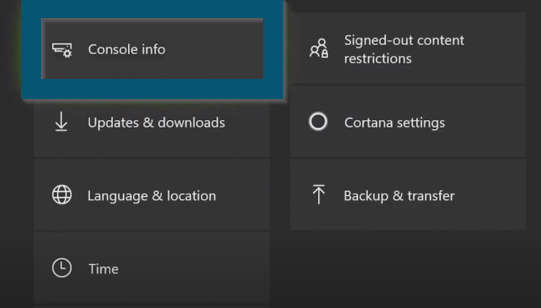
- Según Xbox, (a partir de agosto de 2021), Xbox One funciona con las siguientes versiones:
OS version: "10.0.2200000.1759 (xb_flt_2108co.210816-1740)"
Shell version: "2108.0.2107.29001"- Si tu sistema operativo no coincide con los siguientes números, es posible que tengas un sistema operativo obsoleto. Por lo tanto, te recomendamos que actualices tu Xbox a la última versión.
- Así, para actualizar, seleccionarás la opción «Actualizaciones y descargas» («Updates & downloads») dentro de los ajustes de ‘‘Sistema».
- A continuación, elegirás la opción «Estado de la última actualización de la consola» («Latest console update status»). Tardará algún tiempo y después de eso, tu sistema operativo se actualizará a la última versión.
- Sin embargo, si la actualización falla, tendrás que instalar la actualización vía USB.
Con suerte, después de seguir todos los pasos, habrás resuelto el código de error de Xbox ‘0x8027025a’.
Conclusión
Si todos los consejos y soluciones mencionados no te han funcionado, entonces el problema está en el juego o en el hardware de tu consola.
Por ello, te recomendamos que compruebes si el juego funciona bien en las consolas de otras personas o no. Si es así, entonces el fallo de hardware puede ser la causa de tu problema. Si no es así, entonces el juego está causando algunos problemas.